
在AI新建一个文档,因为AI是矢量绘图软件,所以大小设为多少无所谓,根据自己需要设置就可以。然后在画布的中间做两条交叉的参考线。选择椭圆工具(L),去掉填充色,以参考线交叉点为圆心,做一个椭圆形的圆,如下图:
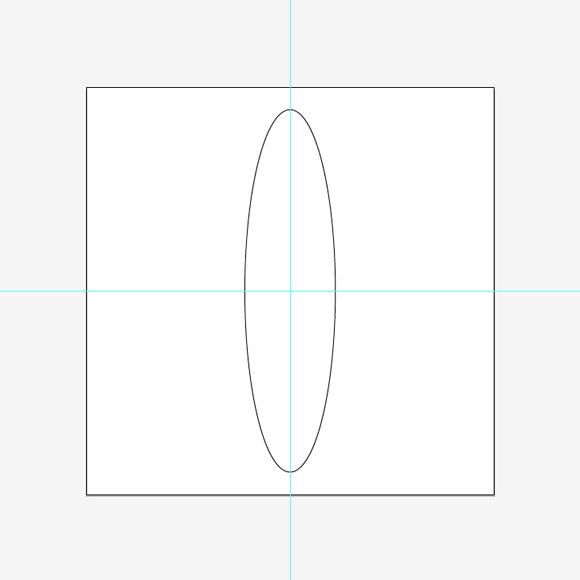
接着要将这个椭圆形复制8次。可以使用AI的旋转工具。(如果对AI的旋转工具不熟悉的可以参看之前翻译的AI变换工具)。这里先选择椭圆形,点击AI的旋转工具,然后按住Alt键,点击椭圆的中心点,就会弹出一个AI旋转选项,将角度设为20,点击确认即可,效果如下:
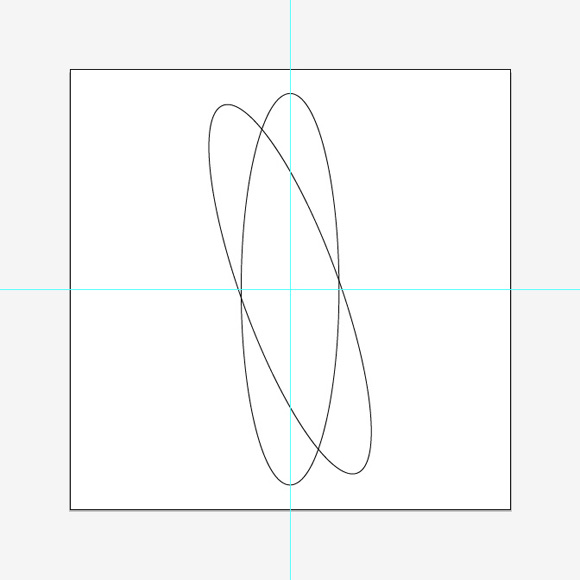
连续按7次Ctrl+D,你就可以在AI中得到如下图的几何图形。
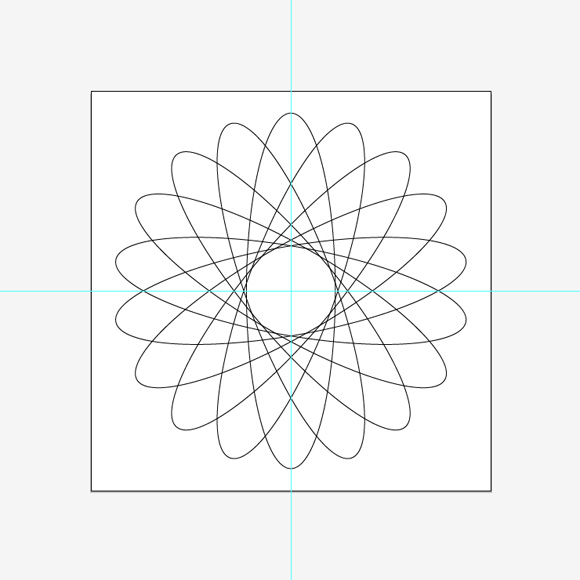
现在可以删除AI的参考线,因为它们已经没有利用价值了。之前的步骤都非常简单,下面要开始用AI做一些比较细致的工作,先将这些图形拆分成小块,可以使用AI的路径寻找器,这是AI中非常方便的用于形状组合的工具。如果你对这个工具还不熟悉,请参考AI路径寻找器。
选择所有的形状,然后到AI的菜单窗口(Window)路径寻找器(Pathfinder),选择分割(Divide)命令。
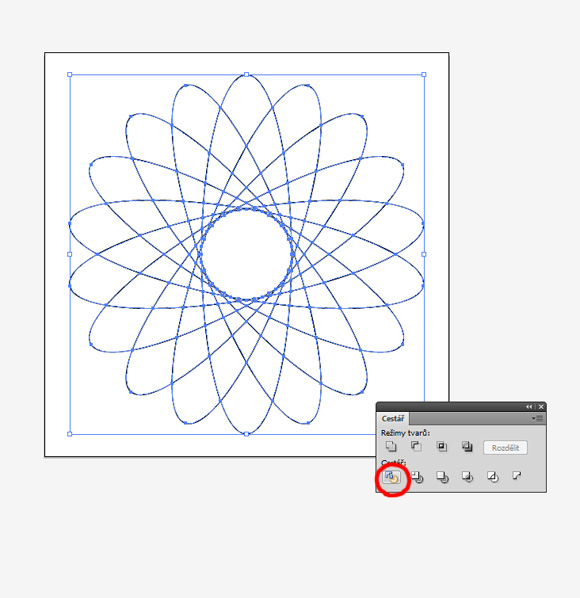
完成后按Shift+Ctrl+G取消打组,接着在AI中删除掉一些不必要的物体,具体删除掉哪些物体可以参考下图:
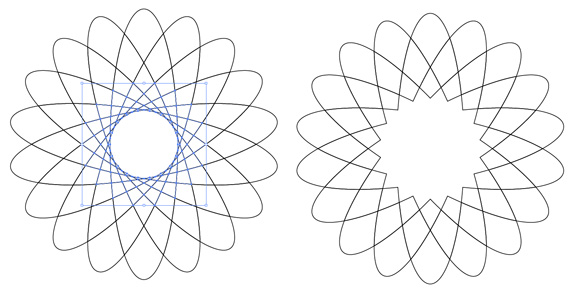
下面要用AI的渐变工具为这个形状添加丰富的颜色,这个过程可能会有些长,需要一些耐心和一点设计感,去慢慢调试效果。用直接选择工具(A)选中形状,然后施加一些渐变,开始的渐变颜色可以自己变通,总的原则是要看起来美观协调。
这里颜色参考值为 C80 M100 Y0 K0 到 C80 M100 Y0 K80,如下图:
(本文来源于图老师网站,更多请访问https://m.tulaoshi.com/illustrator/)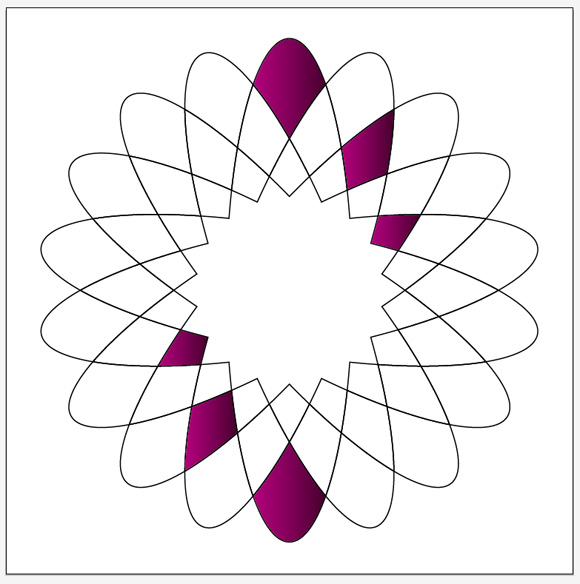
继续用其他颜色填充渐变色,请注意,下图中,颜色的位置是有讲究有规律的,这样才会有一种几何美感。
颜色参考值为 C80 M100 Y0 K0 到 C80 M100 Y0 K80
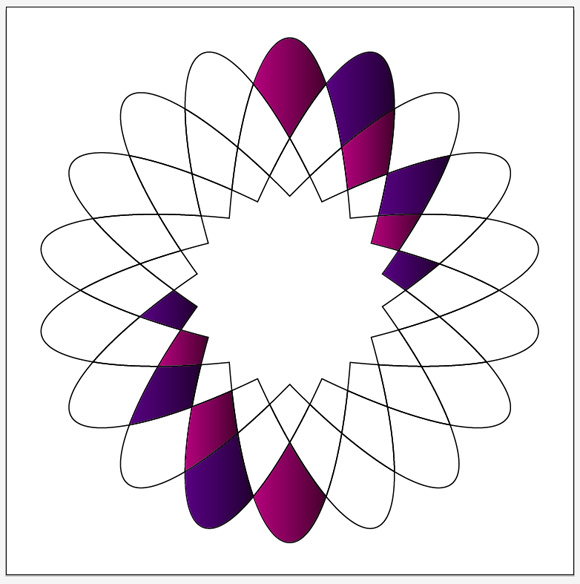
继续用AI的渐变工具添加渐变色。
颜色参考值为 C0 M100 Y100 K0 到 C0 M100 Y100 K80
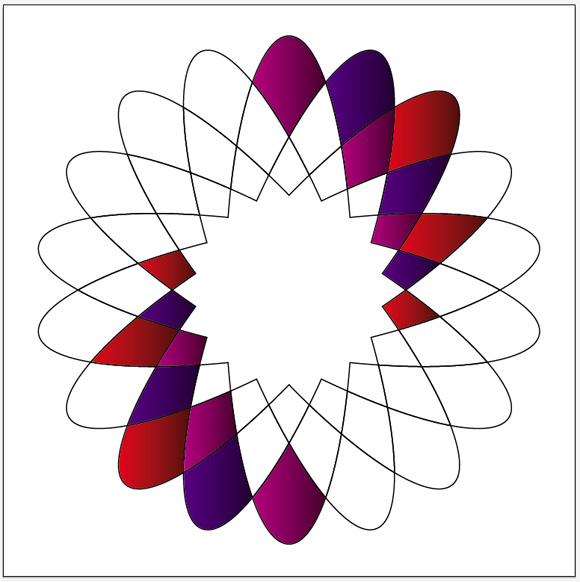
你可以发现这里颜色位置和顺序的选择都是有讲究的,顺序大致遵循颜色模型的顺序,而且颜色是对称的。具体的颜色参考值如下:
C0 M50 Y100 K0 到 C0 M50 Y100 K80C0 M0 Y100 K0 到 C0 M0 Y100 K80C50 M0 Y100 K0 到 C50 M0 Y100 K80C100 M0 Y100 K0 到 C100 M0 Y100 K80C100 M0 Y0 K0 到 C100 M0 Y0 K80C100 M100 Y0 K0 到 C100 M100 Y0 K80现在的AI图形如下:
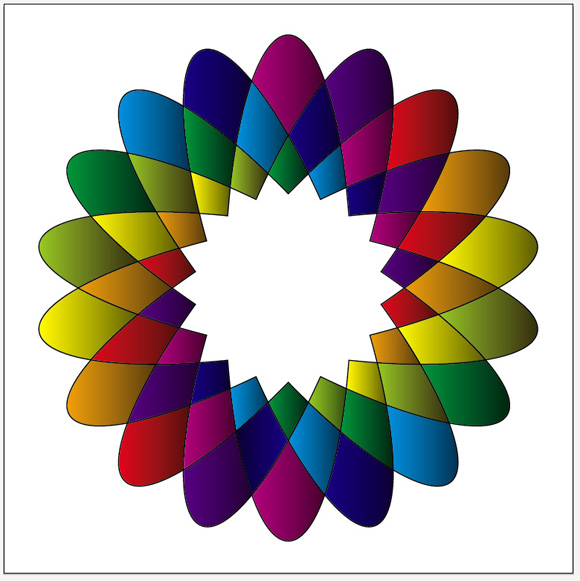
这个几何花朵已经几乎完成了,接着我们用AI将这些形状的黑色边框去掉即可。渐变方向的不同也会造成最后效果的不同,你可以尝试一些其他的渐变色,或许会制作出一些有趣的效果,下面是两个不同渐变色的例子:

上面第一个例子制作要稍微复杂一点,第二个例子就是本教程的效果。如果你对第一个例子感兴趣,只要在AI中将第2个图形复制一份并粘贴到前面(Paste to front),然后将图层混合模式选为变暗(Darken),接着是用AI的镜像工具做一份镜像或者用AI旋转工具将它旋转到相对的方向,这样就可以了,快去尝试一下吧!
(本文来源于图老师网站,更多请访问https://m.tulaoshi.com/illustrator/)原文链接:Reader Tutorial: Geometric Flower Effect Logo in Illustrator









